コンピューターを共有する他のユーザーによる意図しない侵入を防ぐために、 Outlook データ ファイル (.pst) にパスワードを設定できます。 パスワードを使うと、Outlook の起動時、または Outlook セッション内でファイルが初めて開かれるときに、パスワードの入力を求めるメッセージが表示されます。
セキュリティ メモ: Outlook データ ファイル (.pst) パスワードは、意図的に悪意を持って情報にアクセスしようとする場合に対するセキュリティを提供するものではありません。 データへのアクセスを制限するさらに効果的な方法は、コンピューターを使うすべてのユーザーに対してパスワードで保護された Windows ユーザー アカウントを作成することです。 詳細については、Windows のヘルプとサポートを参照してください。
.pst ファイルのパスワードを設定または変更する
Outlook データ ファイル (.pst) にパスワードを設定した後は、パスワードを定期的に変更することをお勧めします。
-
Outlook を開き、[ファイル] タブで、[アカウント設定]、[アカウント設定] の順に選択します。
-
[ データ ファイル ] タブで、パスワードを作成または変更する Outlook データ ファイル (.pst) を選択し、[ 設定] を選択します。
-
[パスワードの変更] を選択します。
注: Exchange アカウントを使用している場合は、[パスワードの変更] ボタンは表示されません。 Exchange アカウントおよび情報へのアクセスには、ネットワーク パスワードが使用されます。
-
[パスワードの変更] ダイアログ ボックスの [新しいパスワード] ボックスと [パスワードの確認] ボックスに、15 文字以下のパスワードを入力します。
注: パスワードが推測されにくいように、8 文字以上の長さにして、大文字と小文字の英字、数字、記号を使うようにします (例: Y6dh!et5)。 長く複雑なほど、パスワード保護が向上します。
-
[OK] をクリックしてパスワードを設定します。
パスワードのベスト プラクティスとヒント
-
パスワードを忘れないことが非常に重要です。 忘れた場合、Microsoft では取得できません。 保護対象の情報から離れた安全な場所に、パスワードを書き留めておいてください。
-
Outlook データ ファイル (.pst) を開くたびにパスワードを入力しなくても済むように、コンピューターにパスワードを記憶させることができます。 Microsoft Windows のユーザー アカウントがパスワードで保護されていて、他のユーザーがその Windows ユーザー アカウントにアクセスしない場合、新しいパスワードを確認した後で、[パスワードをパスワード一覧に保存する] チェック ボックスをオンにしてもかまいません。
-
Outlook データ ファイル (.pst) のパスワードは、ファイル全体に対して設定されます。 Outlook データ ファイル (.pst) 内のフォルダーごとにパスワードを設定することはできません。

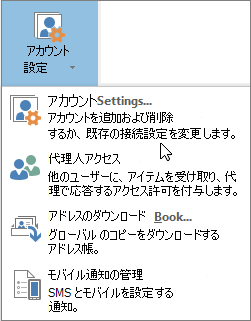
![[パスワードの変更] ダイアログ ボックス](/images/ja-jp/dc159654-5a84-4dcb-9b6b-f1203da2e887)










